Bạn đã sử dụng ứng dụng Zalo trong một thời gian nhưng bạn đã biết đến tính năng đánh dấu tin nhắn chưa đọc trên Zalo chưa? Đây là tính năng rất hữu ích cho những người sử dụng mạng xã hội khi không muốn người khác mình đã xem tin nhắn. Hãy cùng Công Ty Quảng Cáo Marketing Online Limoseo tìm hiểu cách đánh dấu chưa đọc trên Zalo trong phần dưới đây của bài viết.
MỤC LỤC
1. Trạng thái đã đọc tin nhắn trên Zalo là gì?
Trước khi tìm hiểu cách đánh dấu chưa đọc tin nhắn trên Zalo, chúng ta cùng nhau tìm hiểu trạng thái đã đọc tin nhắn trên Zalo là gì. Trạng thái “đã xem” hay “đã đọc” trên Zalo là tính năng cho phép người gửi biết được người nhận tin nhắn đã xem hoặc đọc tin nhắn hay chưa. Không chỉ riêng Zalo, mà hầu hết mạng xã hội đều có chế độ hiển thị “đã xem”. Tính năng này mang lại nhiều lợi ích nhưng cũng có thể gây ra những hệ quả không mong muốn.
Ví dụ, bạn có thể muốn xem tin nhắn nhưng chưa muốn trả lời ngay lập tức hoặc tiếp tục cuộc trò chuyện. Nếu bạn vô tình “đã xem” tin nhắn mà không trả lời, người khác có thể hiểu lầm rằng bạn đang coi thường hoặc làm ngơ. Điều này rõ ràng không phải ai cũng mong muốn, vì vậy chúng ta cần tìm hiểu cách đánh dấu tin nhắn chưa đọc trên Zalo.
2. Làm sao biết được tin nhắn đã được đọc?
Để biết tin nhắn đã được đọc hay chưa trên Zalo, bạn có thể xem theo các bước sau:
- Bước 1: Mở ứng dụng Zalo trên điện thoại của bạn và truy cập vào cuộc trò chuyện bạn muốn kiểm tra.
- Bước 2: Trên màn hình cuộc trò chuyện, tìm kiếm biểu tượng “đánh dấu đã đọc” hoặc biểu tượng “đã xem” (thường là một biểu tượng dấu tích màu xanh) bên cạnh tin nhắn mà bạn đã gửi.
- Bước 3: Nếu biểu tượng này xuất hiện, điều đó có nghĩa là tin nhắn đã được người nhận đọc. Ngược lại, nếu không có biểu tượng hoặc chỉ có biểu tượng “đã gửi” (thường là một biểu tượng dấu tích màu xám) thì tin nhắn chưa được đọc.
Bằng cách theo dõi các biểu tượng này, bạn có thể biết được trạng thái của tin nhắn trên Zalo, xem nó đã được đọc hay chưa. Tuy nhiên, hãy nhớ rằng tính năng này có thể gây ra những hiểu lầm và thận trọng khi sử dụng để bảo vệ quyền riêng tư và duy trì mối quan hệ tốt đẹp với người khác trên Zalo.

3. Hướng dẫn cách đánh dấu là chưa đọc trên Zalo
để đánh dấu tin nhắn chưa đọc trên Zalo, bạn có thể làm theo các bước sau:
- Bước 1: Trên màn hình chính của Zalo, bạn sẽ thấy danh sách các cuộc trò chuyện hoặc hội thoại.
- Bước 2: Tin nhắn chưa đọc thường được đánh dấu bằng một chấm tròn màu xanh hoặc một số hiển thị trên biểu tượng cuộc trò chuyện.
- Bước 3: Để đánh dấu tin nhắn là đã đọc, bạn có thể mở cuộc trò chuyện và đọc nội dung tin nhắn. Khi bạn đọc tin nhắn, Zalo sẽ tự động đánh dấu là đã đọc và chấm tròn màu xanh hoặc số sẽ biến mất.
Lưu ý rằng quy trình trên có thể có chút khác biệt tùy thuộc vào phiên bản cụ thể của ứng dụng Zalo bạn đang sử dụng.
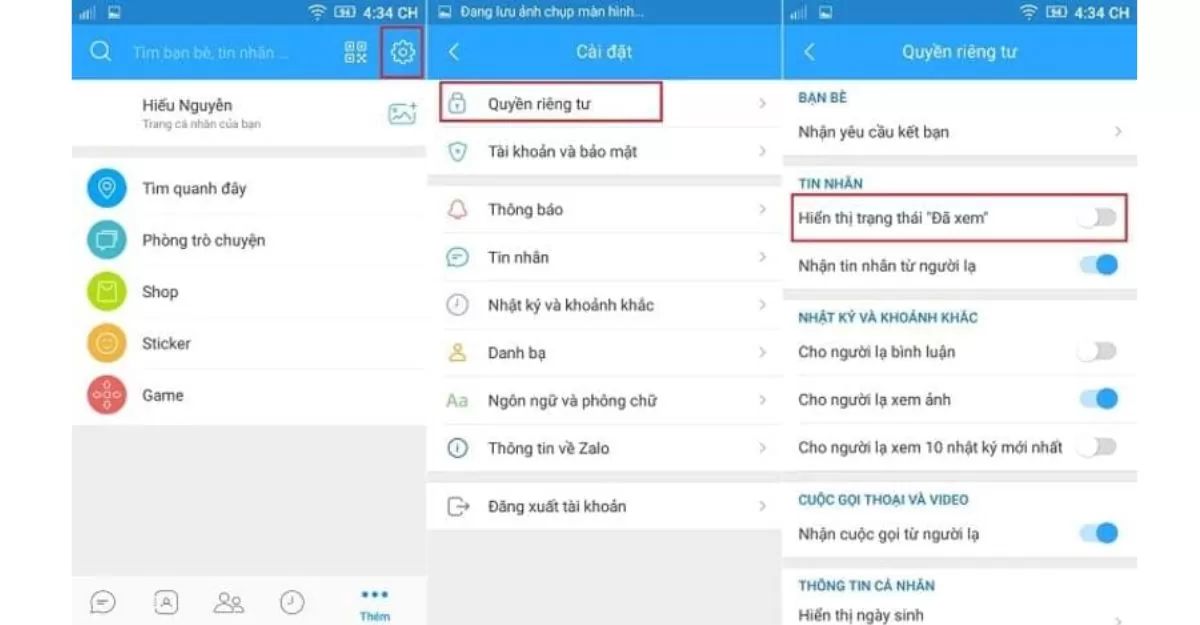
4. Lưu ý khi thực hiện cách đánh dấu chưa đọc trên Zalo
Lưu ý là khi bạn thực hiện cách đánh dấu chưa đọc trên Zalo, Zalo sẽ áp dụng chế độ này cho tất cả các bạn bè của bạn. Vì hiện tại Zalo vẫn chưa hỗ trợ tắt tính năng này cho từng người một. Vì vậy, nếu bạn muốn không nhìn thấy tin nhắn hoặc không trò chuyện với ai đó, bạn có thể sử dụng tính năng ẩn trò chuyện.
- Bước 1: Tìm đoạn trò chuyện mà bạn muốn ẩn, sau đó nhấn giữ để chọn tính năng ẩn trò chuyện.
- Bước 2: Cài đặt mật khẩu cho cuộc trò chuyện đó khi ẩn. Bạn cần nhập mật khẩu hai lần để hoàn tất việc ẩn tin nhắn trên Zalo.
- Bước 3: Để mở lại cuộc trò chuyện bị ẩn, bạn cần tìm tên người mà bạn muốn mở và nhập mật khẩu. Khi nhập đúng mật khẩu, bạn sẽ có thể trò chuyện lại bình thường.
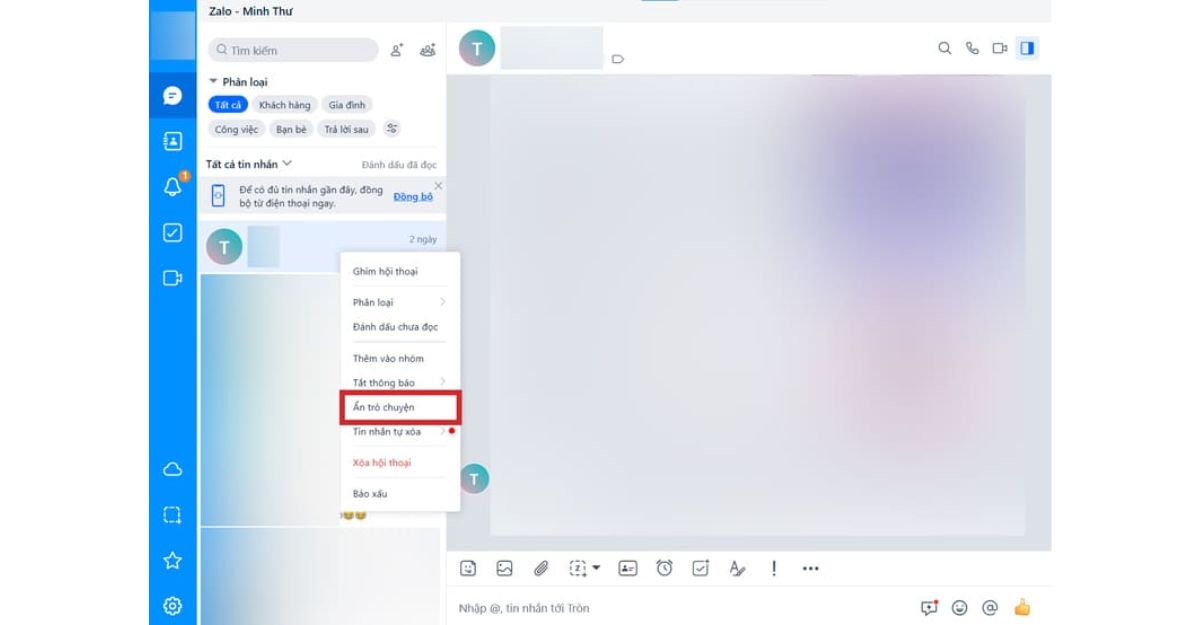
5. Cách tắt tính năng hiển thị trạng thái đã xem trên Zalo
Dưới đây là một số gợi ý về cách thực hiện việc tắt tính năng hiển thị trạng thái đã xem trên Zalo. Tuy nhiên, việc tắt hay mở tính năng này phụ thuộc vào từng tình huống cụ thể và bạn cần xem xét để điều chỉnh phù hợp.
- Bước 1: Đăng nhập vào tài khoản Zalo trên điện thoại hoặc máy tính. Sau đó, mở cuộc trò chuyện mà bạn muốn tắt tính năng hiển thị trạng thái đã xem.
- Bước 2: Nhấn vào biểu tượng “Thêm” hoặc “Cá nhân”, sau đó chọn biểu tượng bánh răng để truy cập vào cài đặt tính năng hiển thị trạng thái đã xem trên Zalo.
- Bước 3: Lướt xuống và tìm mục “Quyền riêng tư”. Ở phần dưới cùng, bạn sẽ thấy mục “Hiển thị trạng thái đã xem”. Nhấp vào nút trượt sang trái để tắt tính năng này.
Mặc định, Zalo sẽ hiển thị trạng thái đã xem của tin nhắn. Khi cả hai người trong cuộc trò chuyện đều bật tính năng này, khi bạn đã xem tin nhắn, cửa sổ chat của người kia sẽ hiển thị rằng bạn đã xem và ngược lại. Tuy nhiên, khi bạn tắt tính năng hiển thị trạng thái đã xem, người gửi tin nhắn sẽ chỉ nhận được thông báo “Đã nhận” thay vì “Đã xem” như trước đây.
Vì vậy, khi ai đó gửi tin nhắn đến bạn, bạn có thể thoải mái đọc tin nhắn mà không lo họ biết rằng bạn đã xem hay chưa. Thông báo từ phía họ sẽ chỉ hiển thị “Đã nhận” thay vì “Đã xem” như trước đây.
Hy vọng rằng những chia sẻ về cách đánh dấu chưa đọc trên Zalo sẽ giúp bạn sử dụng ứng dụng Zalo thông minh và hiệu quả hơn. Khi áp dụng các biện pháp này, bạn sẽ không cần lo lắng rằng khi đọc tin nhắn của đối phương, bên kia sẽ biết được bạn đã xem tin nhắn hay chưa. Nếu bạn thấy bài viết của Công Ty Quảng Cáo Marketing Online Limoseo hữu ích, hãy chia sẻ cho bạn bè của mình. Cảm ơn bạn đã đọc đến cuối bài viết!

